
Aimeriez-vous bénéficier de la diffusion de médias sur tous les dispositifs connectés à votre serveur de stockage en réseau QNAP ? Si tel est le cas, Plex Media Server est la solution parfaite pour diffuser votre collection de médias. Vous avez la possibilité de diffuser des longs métrages, des clips, des images ou des morceaux de musique grâce à Plex sur divers équipements, afin de profiter d'une expérience multimédia plus harmonieuse. Dans ce cadre, nous avons exposé un exemple exhaustif de serveur multimédia Plex pour QNAP NAS et comment l'utiliser sur QNAP pour le streaming de contenu multimédia.
Dans cet article
Partie 1. QNAP est-il compatible avec Plex ?
Le NAS QNAP est idéal pour l'installation du serveur multimédia Plex car il utilise moins d'électricité que la plupart des ordinateurs de bureau. Les serveurs NAS QNAP présentent des particularités uniques que les ordinateurs personnels ne possèdent pas, tels qu'une mémoire vive et un processeur optimisés, ce qui en fait une plateforme séduisante pour l'installation de Plex. De cette manière, en employant QNAP, vous pouvez jouir d'un réseau stable pour Plex et profiter d'une diffusion multimédia sans heurts et constante ainsi que d'un accès au contenu web.
Partie 2. Qu'est-ce que le serveur multimédia Plex pour le stockage en réseau NAS de QNAP ?
Plex Media Server is a digital media streaming software that enables users to access and stream music, pictures, and videos online, whether they are available or stored on a computer or a compatible NAS, using other compatible devices. Vous ressentirez l'impression d'être le propriétaire de votre serveur personnel Spotify, diffusant le contenu qui vous plaît, sans être sous l'emprise d'une entreprise externe.
Fonctionnalités Principales du serveur multimédia Plex pour le NAS de QNAP
Voici l'inventaire des principales caractéristiques de Plex Media Server pour NAS QNAP, dont vous pouvez tirer parti en l'utilisant comme plateforme de streaming :
Fonctionnalités |
Description |
| Sauvegarde de la télévision en direct grâce à l'enregistreur numérique | Vous avez la possibilité d'enregistrer des programmes télévisés en direct et de les stocker dans votre bibliothèque afin de pouvoir les consulter plus tard. En outre, vous avez la possibilité de visionner ce contenu enregistré à tout moment et n'importe où, ou de le diffuser sur différents dispositifs. |
| Téléchargements et synchronisation mobile | Plex vous donne la possibilité de synchroniser le contenu de votre stockage en réseau avec des appareils tels qu'un smartphone, une tablette ou un ordinateur portable, de sorte que vous puissiez y accéder hors ligne à n'importe quel moment. Vous avez également la possibilité de transférer le contenu du QNAP vers n'importe quel appareil de destination. |
| Laboratoires Plex | Malgré le fait que cette fonction soit exclusivement disponible pour les abonnés de Plex, elle est extraordinaire. Les utilisateurs de la carte Plex peuvent profiter d'autres services Plex, comme Plexamp, Plex Dash, et ainsi de suite. |
| Classification du contenu | Plex présente le contenu dans une sélection de catégories principales, ce qui vous permet de sélectionner la catégorie qui vous intéresse. Vous avez la possibilité de visualiser l'ensemble des catégories dans la colonne de gauche de l'interface principale. |
| Passer les présentations d'émissions télévisées | Vous avez la possibilité de passer outre les préambules des émissions télévisées, les mises en garde ou les publicités initiales répétitives lors du visionnage en continu. C'est d'autant plus pratique que le début de l'émission semble souvent fastidieux. |
| Fonctionnalités musicales fantastiques | Si vous appréciez la musique en permanence, cette caractéristique vous permettra d'accélérer votre expérience musicale. Vous avez la possibilité de modifier les tonalités musicales, obtenir des paroles automatisées grâce à LyricFind, régler l'intensité sonore, visualiser et obtenir d'autres effets sonores. |
| Diffusion en continu accélérée par le matériel | Vous avez la possibilité d'exploiter la puissance de calcul matérielle pour convertir votre contenu en temps réel lors de la diffusion en continu, afin de bénéficier d'une expérience de diffusion plus fluide et rapide. |
| Limitations de partage personnalisées | Plex vous donne la possibilité de personnaliser le contenu que vous partagez avec votre famille ou vos proches. De plus, vous avez la possibilité de limiter ou de partager le contenu en fonction de son évaluation. |
| Largeur de bande et limites de transcodage | Vous pouvez imputer la restriction au transcodage ou à l'utilisation de la capacité de transmission pendant la diffusion en continu, ce qui influe sur la qualité et la rapidité du contenu diffusé en continu. |
| Aperçu de l'affichage du contenu de la version | Vous avez la possibilité de visionner un aperçu des parties de contenu de certaines émissions ou programmes préenregistrés afin de décider si le contenu vous intéresse ou non. |
Performances du serveur Plex Media pour le stockage en réseau NAS de QNAP
Les résultats du Plex Media Server sont appréciables en ce qui concerne le partage de contenu et la diffusion en continu grâce à la variété de sa compatibilité et à son interface facile à utiliser.
La performance du streaming est excellente puisque Plex affiche le contenu en résolution 1080p par défaut. Avec une multitude de fonctions de visualisation de contenu, vous pouvez en tirer parti sur Android, macOS, Windows, Linux, PlayStation, Xbox, Chromecast, Roku, etc. Son interface est facile à utiliser et conviviale, et ne requiert pas de connaissances techniques avancées.
Plex offre 86 canaux, dont 58 sont accessibles en haute définition. En contrepartie, Plex est en retard en ce qui concerne les thèmes, car il n'en offre que trois dans la version gratuite : lumineux, obscur et nocturne. Si vous êtes souscripteur, vous pouvez bénéficier de diverses palettes de couleurs personnalisées selon vos préférences et vos centres d'intérêt.
Évaluations de l'utilisateur pour le serveur multimédia Plex sur les NAS QNAP
Évaluation fondée sur les avis des utilisateurs : 4.0/5 (Vérifier le classement)
Les clients des services de diffusion en continu de Plex ont vivement salué ses performances et l'ont désigné comme la plateforme de choix pour le streaming de musique et de contenu vidéo sur des réseaux basés sur des NAS. Sa rapidité de propagation remarquable et la compatibilité avec de multiples formats de fichiers en font une solution convaincante pour les utilisateurs de NAS. Cependant, quelques utilisateurs ont exprimé que les tarifs de ses abonnements haut de gamme étaient excessifs, et d'autres ont regretté l'absence d'un outil de téléchargement de sous-titres pour les vidéos.
Avantages et désavantages du lecteur multimédia Plex pour le stockage en réseau (NAS) de QNAP
Une description objective de tout outil présente à la fois les avantages et les inconvénients, ce qui permet d'avoir une compréhension approfondie. C'est pour cette raison que nous avons souligné les bénéfices et les désavantages de Plex Media Server afin de faciliter la compréhension.
Avantages
Configuration facile
Une immense médiathèque de contenus en ligne, tendance et accessibles à la demande
Une interface conviviale
Une qualité de streaming intelligente
Partage de contenu à grande vitesse
Grande compatibilité (serveur NAS QNAP, PC, portable, téléphone intelligent, tablette, console de jeux, téléviseur intelligent, etc.)
Inconvenient
Seulement un aperçu de 30 secondes du contenu de qualité dans la version gratuite
Aucun téléchargement de sous-titres
Nombre limité de thèmes d'interface dans la version gratuite
Même une altération mineure nécessite l'accès aux réglages avancés
Incompatibilité avec certaines versions de QNAP
Partie 3. Comment mettre en place Plex Media Server sur votre NAS QNAP ?
Vous pouvez partager du contenu sonore ou visuel avec vos proches ou votre réseau social, en étant installé n'importe où dans le monde, en utilisant le service Plex sur votre stockage en réseau. La mise en place de Plex Media Server sur votre QNAP est plutôt facile, et vous n'avez pas besoin de suivre une procédure complexe.
Voici une méthode approfondie pour installer Plex Media Service sur votre QNAP afin de diffuser du contenu multimédia en continu :
Étapes opérationnelles :
Installation :
Étape 1 : Branchez votre périphérique NAS QNAP.
Étape 2 :Accédez au Centre d'applications de votre QNAP.
Étape 3 :Appuyez sur la zone de recherche et saisissez Plex Media Server.
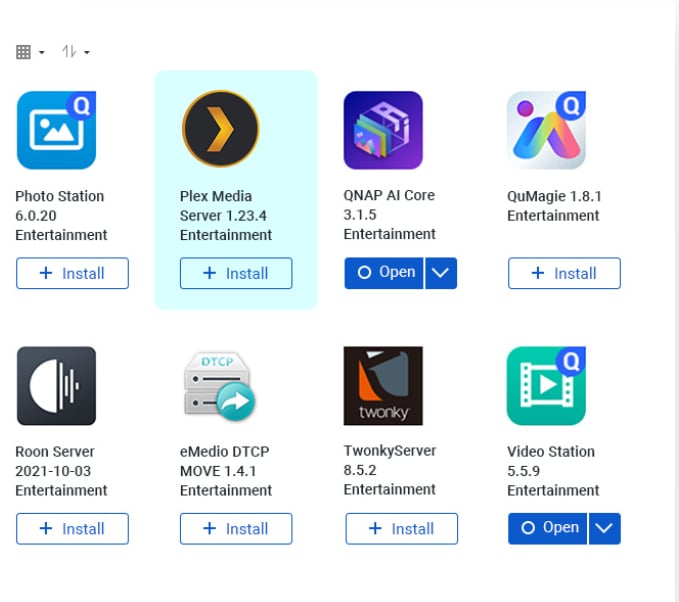
Étape 4 :Cliquez sur l'application Plex et le téléchargement + Installation débutera, ce qui prendra quelques instants.
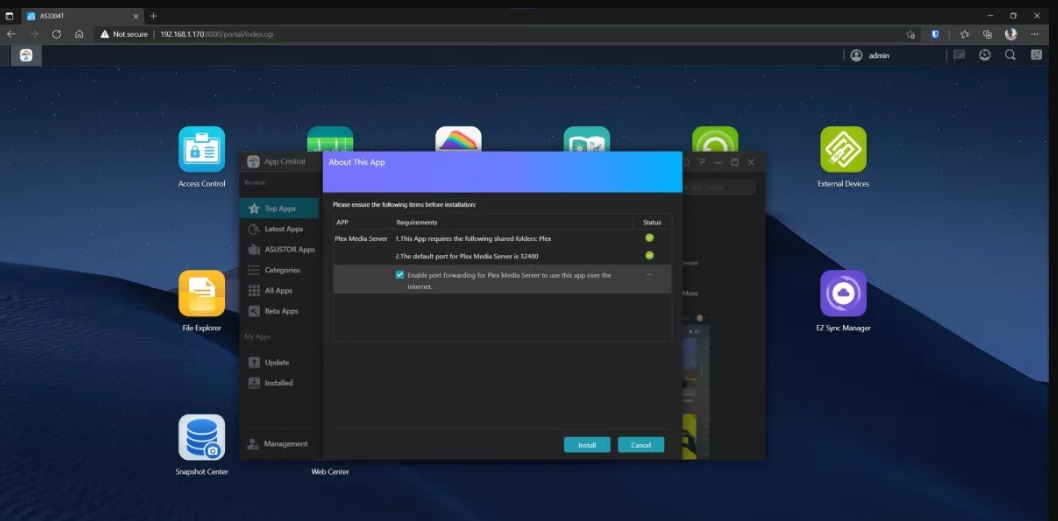
Utiliser Plex :
Étape 1 :Accédez à l'onglet supérieur gauche de l'interface principale de Plex et appuyez sur Serveur Plex.
Étape 2 :Une autre fenêtre apparaît, vous sollicitant les informations de votre compte Plex, les paramètres de réseau, la recherche de contenus multimédias, etc.
Étape 3 :Vous avez la possibilité d'utiliser un dossier déjà existant ou de créer un dossier neuf en appuyant sur le bouton Bibliothèque et en choisissant le genre de contenu qui vous intéresse, comme des films, des séries télévisées, des actualités, des chansons, des documentaires, des événements sportifs, etc.
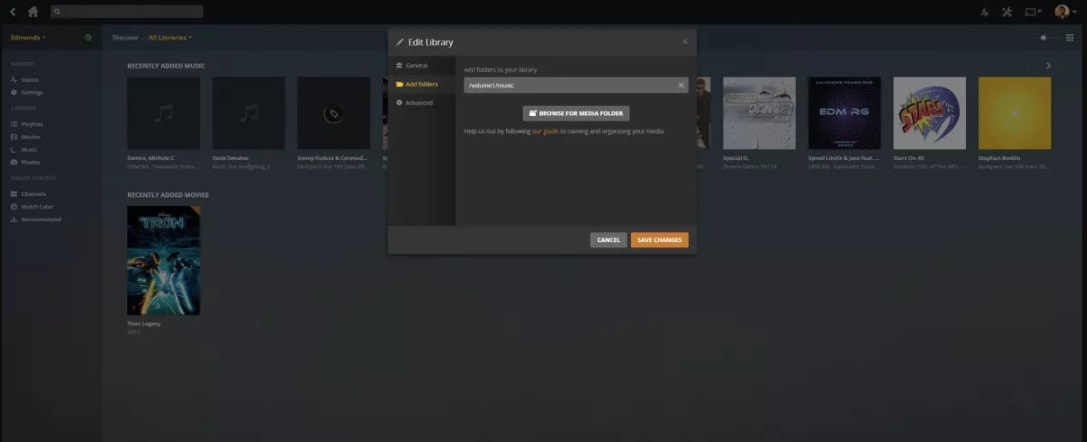
Étape 4 :Commencez la diffusion de vos contenus favoris une fois que vous avez effectué la connexion à votre compte Plex. Si vous ne possédez pas de compte Plex, vous avez la possibilité d'en créer un en vous rendant sur le site web officiel de Plex.
Partie 4. Quelle est la meilleure solution QNAP pour Plex ?
Sélectionner le QNAP idéal pour votre domicile est une chose, mais opter pour le NAS QNAP optimal pour Plex en est une autre. Pour s'assurer de la compatibilité avec Plex, il est nécessaire de disposer de fonctionnalités avancées dans votre QNAP si vous souhaitez transcoder et diffuser des contenus multimédias en résolution 4K.
Le CPU, la RAM, les emplacements de stockage et la connectique HDMI de votre appareil QNAP sont des éléments primordiaux pour le streaming vidéo et la conversion de formats. Ces fonctions vous permettent de partager votre contenu multimédia sur plusieurs appareils sans aucune interruption. Habituellement, il est possible d'utiliser un QNAP avec les plus récents processeurs Intel Celeron, au moins 8 Go de mémoire vive, 6 emplacements pour les disques durs et une sortie HDMI d'1 Go pour diffuser des vidéos en qualité 4K.
Si vous voulez convertir des contenus vidéo comme des films et des émissions, le QNAP 672XT est le choix optimal en raison de son processeur Intel Core i7, de ses 6 compartiments et de sa mémoire vive de 16 Go. Le deuxième dans cette compétition Plex est le 453DX, équipé du dernier processeur Intel Celeron, de 4 compartiments et de 8 Go de RAM. Le TS-364 se classe troisième avec 4 Go de RAM, 3 compartiments et un processeur Intel Celeron.
Spécifications |
TS-364 |
HS-453DX |
TVX-672XT |
| RAM | 4GB | 8GB | 16 Go (extensible à 64 Go) |
| CPU | Processeur Intel® Celeron® | Processeur Intel® Celeron® | Processeur Intel® Core™ i7 / i5 / i3 |
| HDMI | 1GB | 2GB | 2.5GB |
| Modèle disponible (baies d'entraînement) | 3 baies de disques | 4 baies de disques | 4, 6, 8 baies de disques |
| PCIe Slots | Néant | Néant | 2 |
| Transcodage matériel | Oui | Oui | Oui |
| Prise en charge du transcodage | 720P, 1080P, 4K | 720P, 1080P, 4K | 720P, 1080P, 4K |
| Prix | 475.99 $ | 739.00 $ | 3,629.30 $ |
Partie 5. Est-il simple de récupérer vos fichiers multimédias à partir de votre serveur de stockage en réseau QNAP ?
En plus de la diffusion en continu de contenu, Plex Media Server vous offre également la possibilité de télécharger des médias et de les sauvegarder sur votre NAS QNAP. Cependant, si votre fichier téléchargé est effacé par erreur, il n'y a pas de raison de paniquer. Vous avez simplement besoin d'un outil de restauration performant qui permet de récupérer les données NAS. Dans cette situation, nous suggérons d'opter pour Recoverit, le programme le plus performant, qui offre une assistance incontestable pour la récupération du NAS QNAP avec des résultats vérifiés.

Wondershare Recoverit - La solution optimale pour récupérer vos fichiers NAS
5 481 435 personnes l'ont téléchargé.
Récupère de manière performante et en toute sûreté les documents, images, vidéos, archives et plus de 1000 variétés de fichiers perdus ou effacés.
Permets de récupérer les informations de plus de 2 000 appareils de stockage, incluant les ordinateurs Windows/Mac/Linux, les serveurs NAS, les clés USB, les cartes mémoire SD, les disques durs externes, les appareils photo numériques, etc.
Gestion de la récupération des données provenant de plus de 500 situations de perte de données, incluant la suppression inopinée, le reformatage, la détérioration du disque dur, les attaques de logiciels malveillants, les défaillances informatiques, etc.
La récupération vidéo de pointe, équipée d'une technologie protégée par un brevet, peut automatiquement analyser, collecter et associer les morceaux vidéo afin de récupérer intégralement vos fichiers vidéo.
En dépit de problèmes considérables, Wondershare Recoverit pour Mac est maintenant pleinement compatible avec les Macs dotés de puces T2/M1.
Étapes opérationnelles :
Étape 1 :Démarrez l'application Recoverit Logiciel de Récupération de Données sur votre ordinateur une fois que vous l'avez téléchargée.
Étape 2 :Dirigez-vous vers le menu de gauche et sélectionnez l'alternative « NAS et Linux ».
Étape 3 :Cliquez à présent sur le bouton Récupération NAS, ce qui permettra à Recoverit d'explorer le périphérique NAS à partir duquel vous désirez récupérer les données.

Pour Windows Vista/7/8/10/11
Pour macOS X 10.10 - macOS 13
Étape 4 :Recoverit montrera tous les dispositifs NAS QNAP sous l'alternative Serveurs NAS.
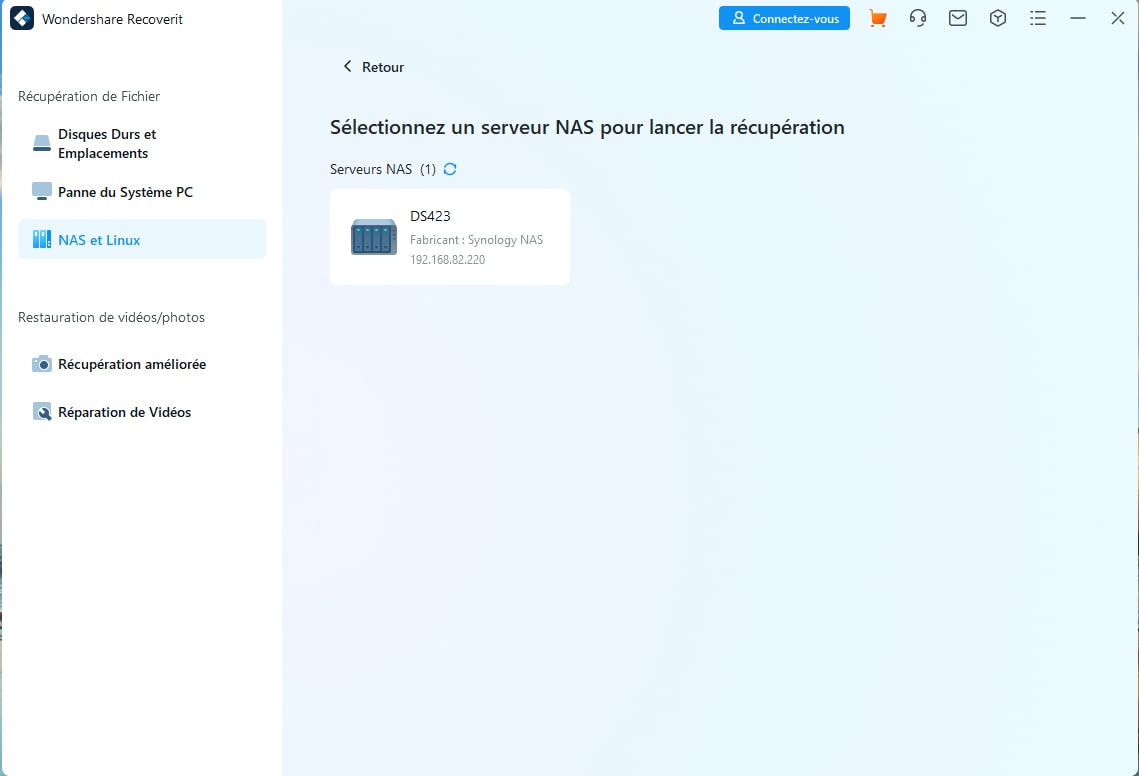
Étape 5 : Choisissez le périphérique NAS pour commencer la récupération.
Étape 6 :Saisissez les données et appuyez sur le bouton Connecter pour établir une connexion à distance.

Étape 7 :Après avoir établi la connexion, Recoverit entamera le processus de balayage des fichiers perdus ou supprimés sur ce périphérique NAS spécifique.
Étape 8 : Apercevez les fichiers examinés pour déterminer ceux que vous voulez récupérer.

Étape 9 :Cliquez sur l'alternative Récupérer pour récupérer les fichiers égarés après avoir prévisualisé.

Vidéo explicative sur Comment restaurer les fichiers d'un serveur NAS ?
Pour Windows Vista/7/8/10/11
Pour macOS X 10.10 - macOS 13
Conclusion
Si vous avez créé un réseau domestique ou un réseau en ligne via un stockage en réseau pour le partage de fichiers audio ou vidéo, Plex Media Server est une alternative fiable pour le partage de contenu. C'est pour cette raison que cet article expose les diverses caractéristiques du serveur multimédia Plex qui le rendent plus séduisant, ainsi que la manière de l'installer sur QNAP. De plus, nous avons identifié les éléments essentiels pour l'achat du QNAP le mieux adapté à Plex, ainsi que la solution pour récupérer vos médias sur votre QNAP.
Pour Windows Vista/7/8/10/11
Pour macOS X 10.10 - macOS 13
 100% sécurité pour le téléchargement gratuit
100% sécurité pour le téléchargement gratuit

